AFCOP-SFPRI-M-01
Anuncio
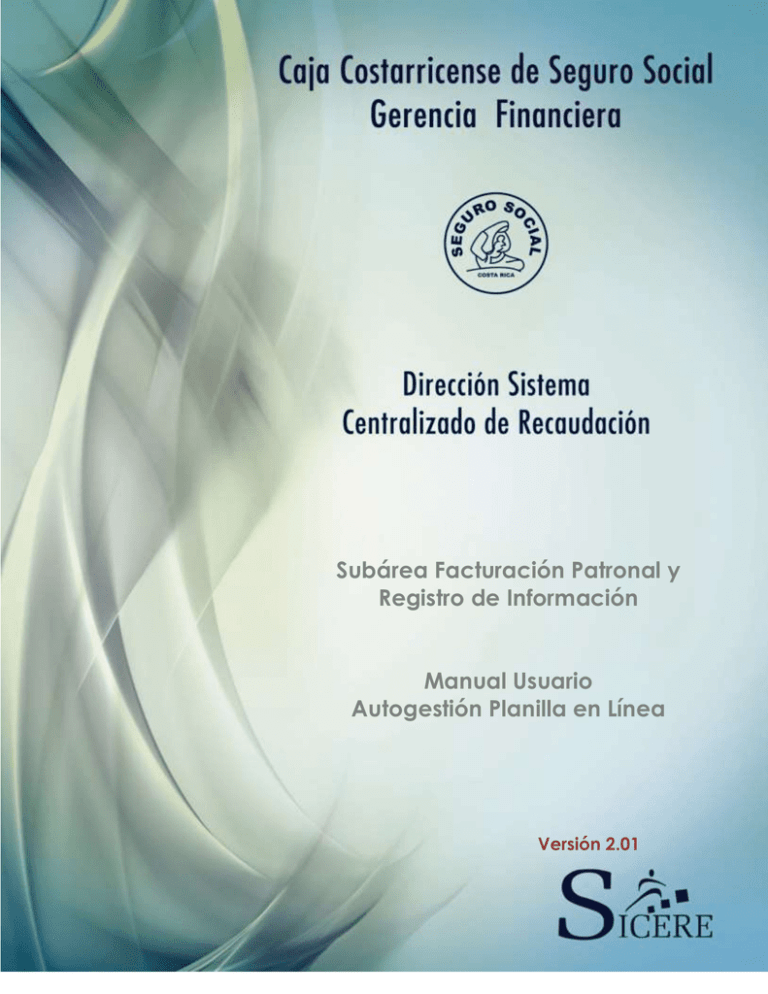
CAJA COSTARRICENSE DE SEGURO SOCIAL DIRECCIÓN SISTEMA CENTRALIZADO DE RECAUDACIÓN ÁREA FACTURACIÓN DE CUOTAS OBRERAS Y PATRONALES SUBÁREA FACTURACIÓN PATRONAL Y REGISTRO DE INFORMACIÓN Subárea Facturación Patronal y Registro de Información Manual Usuario Autogestión Planilla en Línea Versión 2.01 Manual de Usuario Autogestión Planilla en Línea Versión 2.01 1 CAJA COSTARRICENSE DE SEGURO SOCIAL DIRECCIÓN SISTEMA CENTRALIZADO DE RECAUDACIÓN ÁREA FACTURACIÓN DE CUOTAS OBRERAS Y PATRONALES SUBÁREA FACTURACIÓN PATRONAL Y REGISTRO DE INFORMACIÓN Elaborado por: Documento con firma digital Señor Luis Fernando Molina Molina Jefe Subárea Facturación Patronal y Registro Información Revisado por: Documento con firma digital Licenciada Karina Orozco Vargas Representante de la Dirección Aprobado por: Documento con firma digital Licenciado Luis Bolaños Guzmán Jefe Área Facturación Patronal Cuotas Obreras y patronales Autorizado por: Documento con firma digital Licenciado Ronald Lacayo Monge Director del SICERE Manual de Usuario Autogestión Planilla en Línea Versión 2.01 2 CAJA COSTARRICENSE DE SEGURO SOCIAL DIRECCIÓN SISTEMA CENTRALIZADO DE RECAUDACIÓN ÁREA FACTURACIÓN DE CUOTAS OBRERAS Y PATRONALES SUBÁREA FACTURACIÓN PATRONAL Y REGISTRO DE INFORMACIÓN Tabla de Contenidos Presentación .................................................................................................................... 4 Paso 1: Presentar la Planilla. ............................................................................................ 5 Paso 2: Modificar empleados y añadir trabajadores .......................................................... 5 PASO 3: Facturar ............................................................................................................. 8 PASO 4: Ver e imprimir planillas de periodo actual .......................................................... 9 PASO 5: Ver e imprimir planillas de periodos anteriores................................................. 10 PASO 6: Pago de facturas ............................................................................................... 11 BUZON DE SUGERENCIAS ............................................................................................ 12 PREGUNTAS FRECUENTES ........................................................................................... 13 Manual de Usuario Autogestión Planilla en Línea Versión 2.01 3 CAJA COSTARRICENSE DE SEGURO SOCIAL DIRECCIÓN SISTEMA CENTRALIZADO DE RECAUDACIÓN ÁREA FACTURACIÓN DE CUOTAS OBRERAS Y PATRONALES SUBÁREA FACTURACIÓN PATRONAL Y REGISTRO DE INFORMACIÓN Presentación Manual de Usuario Autogestión Planilla en Línea Código: GF-DSCR-AFCOP-SFPRI-M001 Fecha de modificación: 20/12/2012 Versión del Manual: 2.01 El Manual de Usuario a la herramienta Autogestión Planilla en Línea se constituye en una guía práctica para el patrono que describe cada uno de los pasos para gestionar la planilla desde su centro de trabajo o cualquier ubicación con acceso a Internet. Este documento se describe los seis pasos principales: 1. 2. 3. 4. 5. 6. Presentar la Planilla. Modificar empleados y añadir trabajadores Facturar Ver e imprimir planillas de periodo actual Ver e imprimir planillas de periodos anteriores Pago de facturas Adicionalmente se describen servicios adicionales de la herramienta: Buzón de sugerencias, menú de ayuda y preguntas frecuentes. La implementación, seguimiento y mejora de este Manual es responsabilidad de la Subárea Facturación Patronal y Registro de Información. Manual de Usuario Autogestión Planilla en Línea Versión 2.01 4 CAJA COSTARRICENSE DE SEGURO SOCIAL DIRECCIÓN SISTEMA CENTRALIZADO DE RECAUDACIÓN ÁREA FACTURACIÓN DE CUOTAS OBRERAS Y PATRONALES SUBÁREA FACTURACIÓN PATRONAL Y REGISTRO DE INFORMACIÓN A continuación se detallan los pasos a seguir para la correcta utilización de la herramienta Autogestión Planilla en Línea para el reporte mensual de la planilla, que se realiza en el período comprendido del día 26 de cada mes hasta el cuarto día hábil del mes siguiente, resumida en seis pasos principales: Paso 1: Presentar la Planilla. www.ccss.sa.cr a. Ingrese a la página Web de la Caja: b. Ver servicios en línea c. Pulse clic SICERE / Planilla en Línea para desplegar la pestaña. d. Digite el Usuario y la contraseña (la contraseña es alfanumérica) e. Si cuenta con varios números Patronales, seleccione el número patronal con su respectivo segregado y sector. Si desea regresar para seleccionar otro número patronal debe presionar en el botón “Número patronal”. f. Pulse clic a la pestaña “Planilla” (menú principal). g. Presione la opción “Presentar” (despliega una ventana con el informe de operación). Primer Paso: Presentar Planilla h. Si su planilla no presenta cambios de salarios para el mes de proceso, después de aplicar el Paso 1, pase aplicar el Paso 3 Manual de Usuario Autogestión Planilla en Línea Versión 2.01 5 CAJA COSTARRICENSE DE SEGURO SOCIAL DIRECCIÓN SISTEMA CENTRALIZADO DE RECAUDACIÓN ÁREA FACTURACIÓN DE CUOTAS OBRERAS Y PATRONALES SUBÁREA FACTURACIÓN PATRONAL Y REGISTRO DE INFORMACIÓN Paso 2: Modificar empleados y añadir trabajadores a. Presione la pestaña “Planilla” (menú principal). b. Pulse clic en la opción Modificar empleados. Segundo Paso: Modificar Planilla Cambios de salario Si los trabajadores tienen cambio de salario, digite en la casilla de nuevo salario el monto respectivo y luego pulse el botón “Cambio Salario” (ubicado en el margen izquierdo de la pantalla, como se muestra en la siguiente imagen).Si tiene decimales indica el punto. Ejemplo: 232125.25 Cuando requiera registrar el salario de un trabajador en Ceros: primero debe ingresar a otros cambios y justificar ese monto con: una incapacidad, permiso o exclusión (no debe dejar el salario del trabajador con un colón). Otros cambios En la opción “Otros Cambios” se registran las demás actualizaciones de los trabajadores (Jornada, incapacidades, pensión, ocupación, permisos, seguro, exclusión). Jornada: Los campos requeridos son únicamente el tipo de jornada, donde lo selecciona y el sistema le registra automáticamente la cantidad de horas, establecidas por el tipo seleccionado. Manual de Usuario Autogestión Planilla en Línea Versión 2.01 6 CAJA COSTARRICENSE DE SEGURO SOCIAL DIRECCIÓN SISTEMA CENTRALIZADO DE RECAUDACIÓN ÁREA FACTURACIÓN DE CUOTAS OBRERAS Y PATRONALES SUBÁREA FACTURACIÓN PATRONAL Y REGISTRO DE INFORMACIÓN Incapacidad: En el caso de las incapacidades se debe seleccionar; la fecha de inicio, tipo de incapacidad y la fecha de fin de la incapacidad, la cual debe corresponder con el mes que se está presentando (solo en el caso de incapacidades por maternidad la incapacidad puede abarcar otros meses) las incapacidades de maternidad no pueden ser mayores a 120 días y debe de indicarse el salario completo. Las incapacidades por SEM no pueden exceder los 30 días, con las del INS no hay restricción. Es importante verificar que una incapacidad no se solape con otra existente, ya que el sistema no la permitirá agregar, esta información la puede verificar con el icono Historial. Si requiere borrar o modificar una incapacidad del mes de facturación debe de pulsar el icono listar. Para grabar la incapacidad, pulsamos el icono Pensión: Si un trabajador se pensiona, por vejez,, si desea informar lo puede hacer en la opción indicada la cual debe de registrar lo siguiente: fecha de inicio debe de ser de acuerdo al mes de Facturación ,aunque se haya pensionado en un mes anterior y selecciona el tipo que usualmente es Vejez, ahora bien si la persona va a seguir laborando le recordamos que debe de modificar también la clase de seguro .( Ver Seguro). Ocupacion: Desde esta opcion usted puede modificar la ocupacion de acuerdo a la labor que realiza su trabajador , como se indica en la imagen, el sistema le muestra una lista de todas las ocupaciones y usted selecciona la adecuada.. Manual de Usuario Autogestión Planilla en Línea Versión 2.01 7 CAJA COSTARRICENSE DE SEGURO SOCIAL DIRECCIÓN SISTEMA CENTRALIZADO DE RECAUDACIÓN ÁREA FACTURACIÓN DE CUOTAS OBRERAS Y PATRONALES SUBÁREA FACTURACIÓN PATRONAL Y REGISTRO DE INFORMACIÓN Seguro: Esta opcion es para cambiar la clase de seguro , si un trabajador actual se pensiona y va a seguir laborando en la misma empresa.Selecciona Clase seguro para este caso selecciona A, cuyo rebajo seria del 6.5 % del salario pagado al trabajdor , ya que no cotiza para IVM.( Invalidez Vejez y Muerte., solo para SEM , Seguro de Enfermedad y Maternidad. Permisos: Para los permisos se debe indicar la fecha de inicio y fin del permiso y debe de marcar la casilla si desea que el trabajador goce de salario, de lo contrario dejarla en blanco. Los trabajadores con permisos sin goce de salario por más de un mes deben excluirse de la planilla, con el salario en cero. También puede modificar o eliminar un permiso grabado en el mismo mes de Facturación en caso de error, desde el icono Listar o bien si desea ver el Historial de permisos los puede revisar en el icono Historial. Otros cambios: En esta opción también le permite cambiar la fecha de ingreso de los trabajadores, que han sido incluidos en el mes en el cuál estamos realizando la presentación. No le permitirá ingresar fechas ni anteriores ni posteriores del mes que está en proceso. Abre el calendario selecciona la fecha correcta y le da modificar, luego le sale el mensaje de confirmación y le da Aceptar si esta correcta la fecha. Manual de Usuario Autogestión Planilla en Línea Versión 2.01 8 CAJA COSTARRICENSE DE SEGURO SOCIAL DIRECCIÓN SISTEMA CENTRALIZADO DE RECAUDACIÓN ÁREA FACTURACIÓN DE CUOTAS OBRERAS Y PATRONALES SUBÁREA FACTURACIÓN PATRONAL Y REGISTRO DE INFORMACIÓN Exclusiones: En el caso específico de las exclusiones debe indicar: la fecha de cesantía, la observación y el salario de la exclusión (en el caso que el trabajador haya devengado salario, de lo contrario se tiene que reportar el salario en 0(cero), después aplica el icono. Una exclusión aplicada con éxito permitirá visualizar el botón de: Reingreso y la fecha de salida o exclusión del trabajador, (El botón de reingreso tiene la funcionalidad de reingresar al trabajador excluido en la facturación del mes siguiente, si se le vuelve a contratar, digitando la fecha de ingreso y observación o bien si por error lo excluyeron y necesitan volverlo a dejar activo en la planilla. Los trabajadores excluidos del mes anterior se visualizan en la planilla, marcados con azul y en la columna reportado como: EX. Si no va contratar de nuevo al trabajador no debe aplicar el Reingreso, el sistema los elimina de la planilla al momento de facturarla. Le recordamos verificar que el trabajador quede de esta forma que se muestra en la imagen, así nos garantizamos que quedo bien realizada la exclusión y que el otro mes, esa línea no se le factura en su la planilla. Para continuar con la actualización de la planilla, se posiciona en el menú principal “Planilla”, pulsa clic en “Modificar Empleado”. Añadir trabajadores o inclusiones Si desconoce el número de asegurado (trabajadores extranjeros) o número de identificación del trabajador, elige en el menú principal, “Buscar persona”, para que la búsqueda sea efectiva tiene que llenar como mínimo 3 de los siguientes campos (nombre, primer apellido, segundo apellido, género y fecha de nacimiento). En el caso que un trabajador extranjero no tenga asignado un número de asegurado debe solicitarlo a la dirección [email protected] detallando el nombre completo, fecha de nacimiento, y genero además de adjuntar un documento de identificación (ya sea cédula de residencia o pasaporte) escaneado y que sea legible, además indicar el nombre de la empresa y numero patronal. Manual de Usuario Autogestión Planilla en Línea Versión 2.01 9 CAJA COSTARRICENSE DE SEGURO SOCIAL DIRECCIÓN SISTEMA CENTRALIZADO DE RECAUDACIÓN ÁREA FACTURACIÓN DE CUOTAS OBRERAS Y PATRONALES SUBÁREA FACTURACIÓN PATRONAL Y REGISTRO DE INFORMACIÓN a. Para incluir a un trabajador debe presionar el botón en la pantalla de: Modificar empleados. b. Seleccione el Tipo de Identificación: Cédula del Registro Civil o Extranjero con número de Asegurado. Digite la identificación que corresponde y presione la lupa que funciona como buscador, verifique que los apellidos y nombre que se despliegan correspondan al trabajador que va incluir. Ejemplos números de asegurado: 17112345 o 2710012345 c. Si va a incluir a un trabajador nacional el formato es con 9 dígitos : Ejemplo 301340660 d. Si por alguna razón debe ingresar un empleado como no valido, recuerde que debe llenar los campos de fecha de nacimiento y género. El agregar un empleado como no valido no se recomienda ya que genera multa. e. Complete todos los campos requeridos. Recuerde seleccionar con el calendario la fecha de ingreso correcta de su trabajador. La Clase de Seguro para la mayoría de los trabajadores es C, el monto a rebajar es un 9.17 % del salario bruto, si contrata un pensionado debe reportar clase de seguro A. y debe rebajar al trabajador solamente el 6.5 % del salario bruto pagado al trabajador. En caso de error en la fecha de ingreso, debe de ir a otros cambios, Ver Otros cambios, para que pueda corregir bien la fecha. f. En el caso de los Centros Educativos privados, los educadores que estén cotizando en el régimen de pensiones del magisterio, deben tener clase de seguro A. Cualquier consulta al respecto la pueden hacer a la dirección del sistema [email protected] Corrección de datos erróneos a. Seleccione al trabajador erróneo (está identificado en su planilla con un 9 antecedido de la identificación) b. Ingrese a otros cambios, opción excluir c. La fecha debe de quedar al primer día del mes d. Observación: Indique que se corrige por datos erróneos. e. Modifique el salario en cero f. g. Pulse clic en el botón . Incluya el trabajador con los datos correctos el primer día del mes. Manual de Usuario Autogestión Planilla en Línea Versión 2.01 10 CAJA COSTARRICENSE DE SEGURO SOCIAL DIRECCIÓN SISTEMA CENTRALIZADO DE RECAUDACIÓN ÁREA FACTURACIÓN DE CUOTAS OBRERAS Y PATRONALES SUBÁREA FACTURACIÓN PATRONAL Y REGISTRO DE INFORMACIÓN h. Debe considerar que cuando hay corrección de datos erróneos en su planilla, una vez que el trabajador tenga la información correcta en su orden patronal, es necesario solicitar una unificación de datos en la Subárea Servicios al Trabajador, para que sus aportes sean enviados correctamente a la operadora de pensiones de su elección. PASO 3: Facturar a. Antes de realizar este paso, debe revisar que el total de salarios reportados que muestra el sistema, sea el correcto, además que haya realizado todas las modificaciones respectivas, si no es así no debe facturar, hasta que detecte la diferencia, si presiona Aceptar el proceso no se puede reversar, aplicándose una facturación errónea. b. Le recordamos que si usted tiene trabajadores con ahorro voluntario, por favor no facture su planilla antes del tercer día, favor hacer la Facturación el cuarto día, para que el sistema tome en cuenta las exoneraciones respectivas para aquellos trabajadores que tienen el ahorro con las operadores, se sugiere esto porque las operadores de pensiones tienen como fecha límite de envió al tercer día, por esa razón no deben de facturar los patronos antes de esa fecha. c. Presione la opción “Planilla” y luego el botón “Modificar empleado” (menú principal). d. Luego pulse sobre el botón “facturar”. PASO 4: Ver e imprimir planillas de periodo actual a) Presiona la opción del menú :Planilla Manual de Usuario Autogestión Planilla en Línea Versión 2.01 11 CAJA COSTARRICENSE DE SEGURO SOCIAL DIRECCIÓN SISTEMA CENTRALIZADO DE RECAUDACIÓN ÁREA FACTURACIÓN DE CUOTAS OBRERAS Y PATRONALES SUBÁREA FACTURACIÓN PATRONAL Y REGISTRO DE INFORMACIÓN b) Seleccione la opción Imprimir Detalle de Cuotas o imprimir planilla (como se muestra en la imagen de abajo) c) Luego se le abrirá el Detalle de Cuotas donde se indica: la fecha limite de pago, total de salarios, total CCSS, total otras instituciones, total general a pagar por el patrono. Además puede imprimir el listado de Exoneraciones de aquellos trabajadores que tengan un ahorro voluntario con la operadora. A su vez puede imprimir el listado de trabajadores que fueron elevados a la cotización mínima establecida por Reglamento Seguro de Salud y Reglamento Seguro de Invalidez, Vejez y Muerte, artículos 63 y 64. d) Mediante la opción Ver Planilla, seleccione al trabajador del que desea obtener la fecha de ingreso o cesantía, luego pulsa Histórico de Incapacidades o de Permisos para visualizar la información. Nota importante: Para poder imprimir los reportes es necesario tener instalado el programa Adobe Reader y debe de tener habilitadas las ventanas emergentes para la página de la CCSS PASO 5: Ver e imprimir planillas de periodos anteriores a) Presione el botón “Facturas” (en el menú principal, como se muestra en la siguiente imagen), selecciona la opción “Listar”. Manual de Usuario Autogestión Planilla en Línea Versión 2.01 12 CAJA COSTARRICENSE DE SEGURO SOCIAL DIRECCIÓN SISTEMA CENTRALIZADO DE RECAUDACIÓN ÁREA FACTURACIÓN DE CUOTAS OBRERAS Y PATRONALES SUBÁREA FACTURACIÓN PATRONAL Y REGISTRO DE INFORMACIÓN b) Seleccione el período que desea ver o imprimir. c) Seleccione en el menú principal la opción planilla y elige el comprobante que desea imprimir. PASO 6: Pago de facturas 1. Para el pago de facturas por medio del sistema Autogestión Planilla en Línea, seleccione en el menú la opción “Pago de facturas”. 2. Se desplegarán tres opciones: Domiciliar Cuenta, Cancelar Factura y Reporte de Facturas. Por lo que para utilizar este servicio deberá domiciliar la cuenta previamente y como se detalla a continuación: Domiciliar una cuenta: Si selecciona la opción “Domiciliar cuenta”, el sistema le muestra un formulario para que el patrono la complete con los datos requeridos: El Nombre del titular de la cuenta, El número de identificación, Numero de cuenta, Tipo de moneda, (solo moneda nacional), Segregados para activación del cobro, marcar en el recuadro: Sel con un check, teléfono y nombre del contacto y aplicar Añadir. guardar o imprimir la formula, para su respectivo respaldo. Manual de Usuario Autogestión Planilla en Línea Versión 2.01 .Puede 13 CAJA COSTARRICENSE DE SEGURO SOCIAL DIRECCIÓN SISTEMA CENTRALIZADO DE RECAUDACIÓN ÁREA FACTURACIÓN DE CUOTAS OBRERAS Y PATRONALES SUBÁREA FACTURACIÓN PATRONAL Y REGISTRO DE INFORMACIÓN Cancelación de Facturas: Al ingresar a esta opción, se despliega la pantalla Pago por Debito en Tiempo Real, se visualizará las facturas pendientes, seleccione el número patronal y luego presione sobre la lupa para que despliegue las facturas sin cancelar (siempre y cuando no tenga más de 60 días de vencidas o bien que este en cobro administrativo 30 días ), si pasa de estado a Cobro Judicial no se puede pagar en línea debe de venir a Plataforma de servicios de Cobros . Seleccione la cuenta que tiene domiciliada, si solo tiene una cuenta domiciliada le aparecerá por defecto, luego presione en pagar y una vez que tenga la confirmación del SINPE la factura se cancelará y puede imprimir el comprobante. Si al momento de aplicarse en pago si lo tiene en Débito Automático, si no está la totalidad del dinero de la cuota por cobrar, el pago no se realiza, por lo tanto debe de hacerlo por otro medio o bien depositar más fondos y aplicar el pago por el sistema de Autogestión en Línea pero de forma manual. Nota: Si la factura no se ha cancelado correctamente, el sistema le emitirá un mensaje con el motivo del rechazo. También puede observar el video o el manual de pago con la explicación de como utilizar Debito en Tiempo Real en la página de la CCSS: Pago por Reporte de facturas: Para visualizar las facturas canceladas por Autogestión Planilla en Línea, seleccione el número patronal y marque las fechas desde, hasta y luego la lupa. Para mayor información con el pago de sus facturas en tiempo real, puede enviar un correo a Tesorería: [email protected] o llamar al teléfono: 25390327 BUZON DE SUGERENCIAS Pulse clic en la opción sugerencias del menú tal y como se muestra en la imagen: Deberá indicar: el nombre de contacto, correo electrónico del contacto, teléfono del contacto y el detalle. AÑADIR O EDITAR CORREO ELECTRÓNICO Recuerde que puede añadir o editar la dirección de correo electrónico desde el menú: Patrono en la pestaña de Dirección. Si ya existe una cuenta de correo electrónico y requiere modificarla presiona: Editar. Manual de Usuario Autogestión Planilla en Línea Versión 2.01 14 CAJA COSTARRICENSE DE SEGURO SOCIAL DIRECCIÓN SISTEMA CENTRALIZADO DE RECAUDACIÓN ÁREA FACTURACIÓN DE CUOTAS OBRERAS Y PATRONALES SUBÁREA FACTURACIÓN PATRONAL Y REGISTRO DE INFORMACIÓN PREGUNTAS FRECUENTES ¿Cómo puedo solicitar una nueva clave en autogestión planilla en línea? Para generar la clave, debe ingresar a: www.ccss.sa.cr / Servicios en línea / Autogestión Planilla en línea / Solicitud de clave / Seleccionar tipo formulario patrono / Descargar Formulario / llenar solicitud, firmar y adjuntar la copia de la cédula de la persona que firma el formulario/ remitirlo la dirección electrónica [email protected], o bien puede hacerlo por la Oficina Virtual del Sicere por “Olvido Contraseña “o por Solicitud de clave. ¿Por qué el sistema me indica que ya me encuentro conectado y no me permite ingresar nuevamente? En estos casos debe esperar 5 minutos para poder volver a ingresar al sistema. ¿El sistema me indica que se ha cerrado por razones de seguridad? Esto se debe a que el sistema no ha detectado cambios en los últimos 10 minutos, por lo cual el sistema se cerrará y deberá ingresar de nuevo. ¿Cuál es cotización mínima establecido por la CCSS? El nivel mínimo de contribución lo establecerá anualmente la Junta Directiva, tomando en consideración las recomendaciones de la Dirección Actuarial y de Planificación Económica”. Esto según lo normado en el Artículo 63° Reglamento Seguro de Salud y Artículo 34° Reglamento Seguro de Invalidez, Vejez y Muerte. ¿Si una empleada esta incapacitada por maternidad, que salario debo reportar en el sistema? Debe reportar el 100% del salario en la planilla, durante el periodo de los 120 días de incapacidad. Para mayor información verificar en la página web del Ministerio de Trabajo. Articulo 95° Otros servicios que ofrece la herramienta Puede verificar si las incapacidades de sus trabajadores ya fueron canceladas o están en trámite, desde la opción del menú Incapacidades o desde la pagina web de la CCSS, Consulta boleta de incapacidad, para mayor información puede enviar un correo electrónico a la dirección: [email protected] o al teléfono: 25390743 o 25390744 Manual de Usuario Autogestión Planilla en Línea Versión 2.01 15 CAJA COSTARRICENSE DE SEGURO SOCIAL DIRECCIÓN SISTEMA CENTRALIZADO DE RECAUDACIÓN ÁREA FACTURACIÓN DE CUOTAS OBRERAS Y PATRONALES SUBÁREA FACTURACIÓN PATRONAL Y REGISTRO DE INFORMACIÓN Para cualquier consulta adicional, puede llamar al teléfono del Centro de Contacto o enviar un correo a la dirección electrónica: [email protected] Centro de Contacto SICERE 2539 1600 Manual de Usuario Autogestión Planilla en Línea Versión 2.01 16